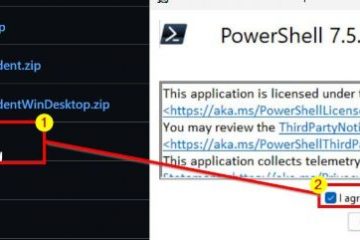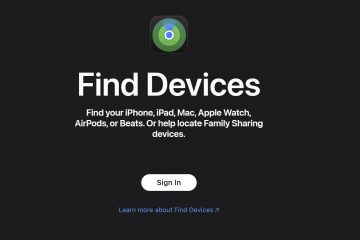Jika Anda tidak dapat menginstal aplikasi Chrome atau desktop karena PC Anda hanya mengizinkan aplikasi Microsoft Store, Anda berada dalam mode S. Hal ini memang dirancang untuk kecepatan dan keamanan, namun memblokir perangkat lunak tradisional. Perbaikan cepatnya adalah keluar dari mode S menggunakan Microsoft Store. Di bawah ini Anda akan menemukan jalur yang aman, langkah demi langkah, kendala umum, dan apa yang akan terjadi setelahnya.
Sebelum memulai
Perubahan satu arah: Peralihan dari mode S bersifat permanen. Anda tidak dapat kembali ke mode S nanti. Gratis: Tidak ada biaya untuk beralih. Internet + akun Microsoft diperlukan: Anda harus online dan masuk ke Microsoft Store. PC yang dikelola organisasi: Perangkat kantor atau sekolah mungkin memblokir peralihan. Hubungi admin Anda jika Anda melihat kesalahan kebijakan.
Windows 11-beralih dari mode S
Buka Setelan > Sistem > Aktivasi. Temukan area Beralih ke Windows 11 Home/Pro dan klik Buka Store. Jangan klik “Tingkatkan edisi Windows Anda”. Di Microsoft Store, halaman berjudul Beralih dari mode S akan muncul. Pilih Dapatkan, lalu konfirmasi. Tunggu pesan”Anda sudah siap”. Anda sekarang dapat menginstal aplikasi dari luar Microsoft Store.
Windows 10-beralih dari mode S
Buka Setelan > Pembaruan & Keamanan > Aktivasi. Di bawah Beralih ke Windows 10 Home/Pro, pilih Buka Store. Pada halaman Beralih dari mode S di Microsoft Store, pilih Dapatkan, lalu konfirmasi. Setelah konfirmasi, Anda dapat menginstal aplikasi dari sumber tepercaya mana pun.
Jika Anda tidak dapat menemukan laman Toko atau terjadi kesalahan
Masuk ke Toko: Buka Microsoft Store > ikon profil > masuk dengan akun Microsoft. Toko Pembaruan: Toko > Perpustakaan > Dapatkan pembaruan, lalu mulai ulang. Reset cache Store: Tekan Windows+R, ketik wsreset.exe, tekan Enter, lalu coba lagi. Perbaiki atau Reset Store: Setelan > Aplikasi > Aplikasi terinstal > Microsoft Store > Opsi lanjutan > Perbaikan. Jika perlu, Setel Ulang. Jalankan Pembaruan Windows: Instal pembaruan yang tertunda, reboot, lalu coba lagi. Perangkat terkelola: Jika itu adalah PC kantor/sekolah, kebijakan mungkin menghalangi peralihan.
Tips setelah beralih
Keamanan: Tetap aktifkan Keamanan Windows dan hindari penginstal yang tidak dikenal. Browser default: Setelah beralih, Anda dapat menginstal Chrome, Firefox, Brave, dll., dan menyetelnya sebagai default. Performa: Mode S terasa lebih tajam pada perangkat keras kelas bawah. Jika kinerja menurun, pangkas aplikasi startup dan pertimbangkan alternatif yang ringan.
FAQ
Apakah peralihan dari mode S dapat dibatalkan? Tidak. Ini adalah perubahan satu arah.
Apakah saya akan kehilangan file atau aplikasi saya? File Anda tetap ada. Aplikasi toko tetap ada. Anda akan mendapatkan kemampuan untuk menginstal aplikasi desktop.
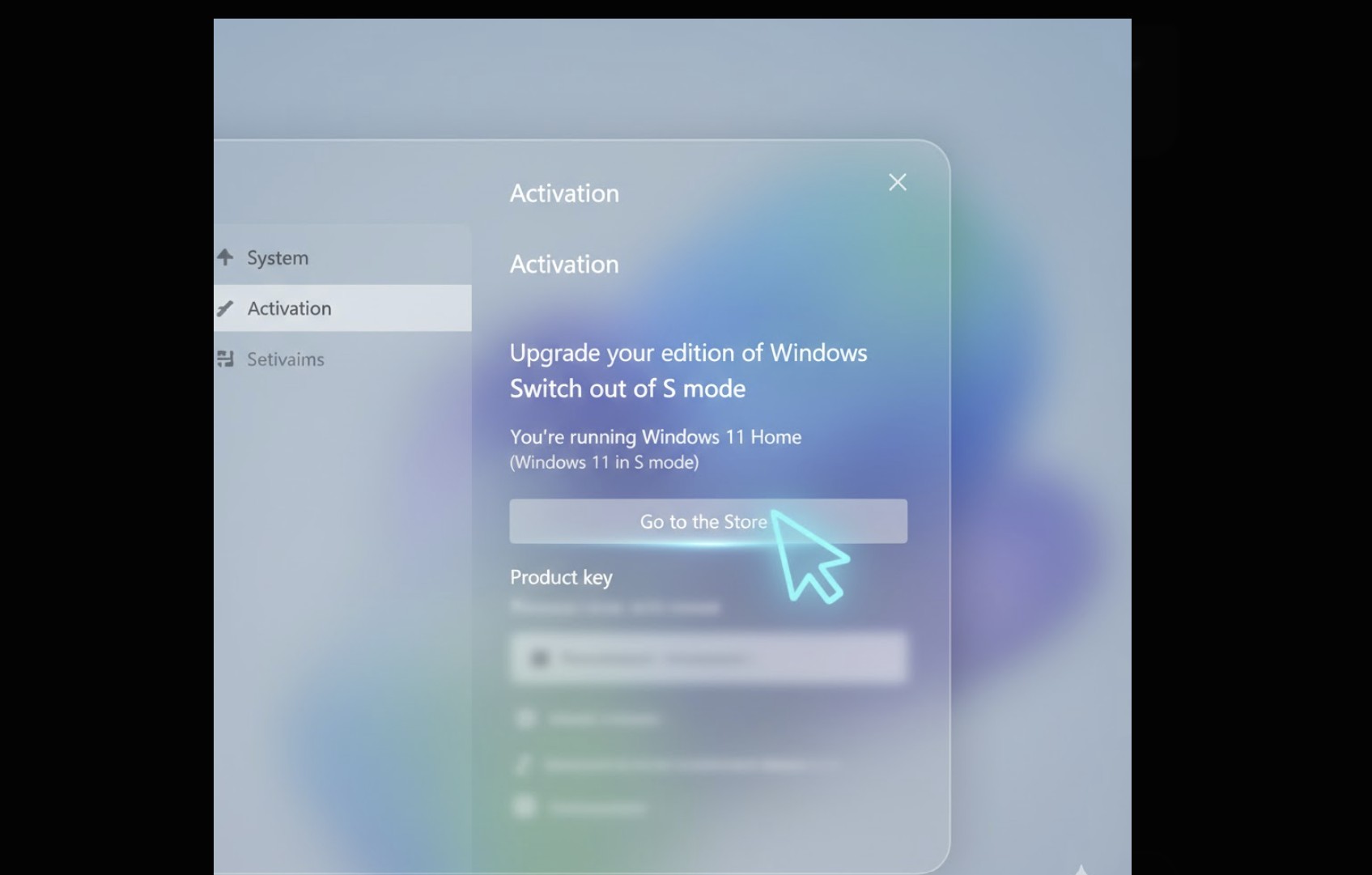
Apakah ini mengubah edisi atau lisensi Windows saya? Tidak. Anda akan tetap menggunakan edisi yang sama (Home atau Pro), hanya saja tidak lagi dibatasi dengan mode S.
Berapa lama waktu yang diperlukan? Biasanya kurang dari satu menit setelah Anda menekan Dapatkan di Store.
Mengapa saya tidak dapat melihat halaman “Beralih ke mode S”? Pastikan Anda menggunakan tautan Buka Store di bawah Beralih ke Windows Home/Pro dalam Aktivasi. Jika tidak ada, perbarui Windows dan Store, lalu coba langkah pemecahan masalah di atas.
Ringkasan
Setelan > Aktivasi. Pilih Buka Toko di bagian Beralih. Di Microsoft Store, pilih Aktifkan Beralih dari mode S. Konfirmasikan dan Anda selesai.
Kesimpulan
Beralih dari mode S hanya membutuhkan beberapa klik dan membuka seluruh ekosistem aplikasi Windows. Harapkan ini selesai dalam waktu kurang dari 1 menit setelah Anda menekan Dapatkan di Toko. Jika halaman Toko tidak dapat dimuat atau perangkat Anda dikelola, lakukan perbaikan cepat di atas atau hubungi admin TI Anda.